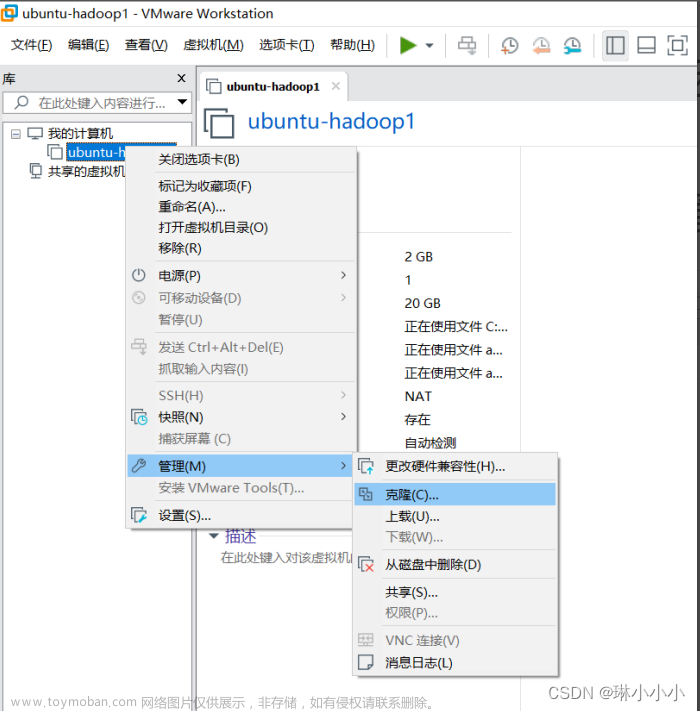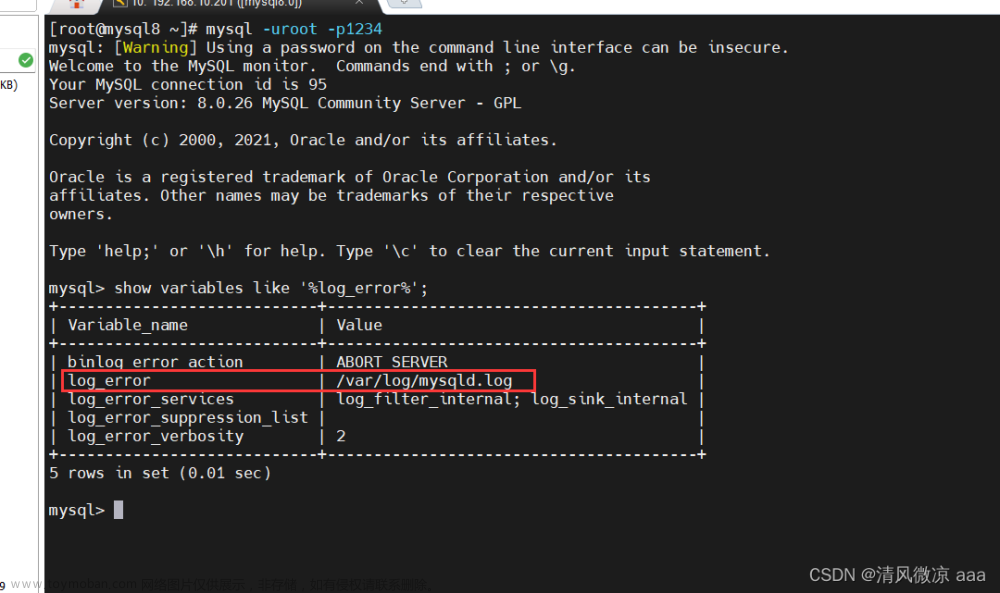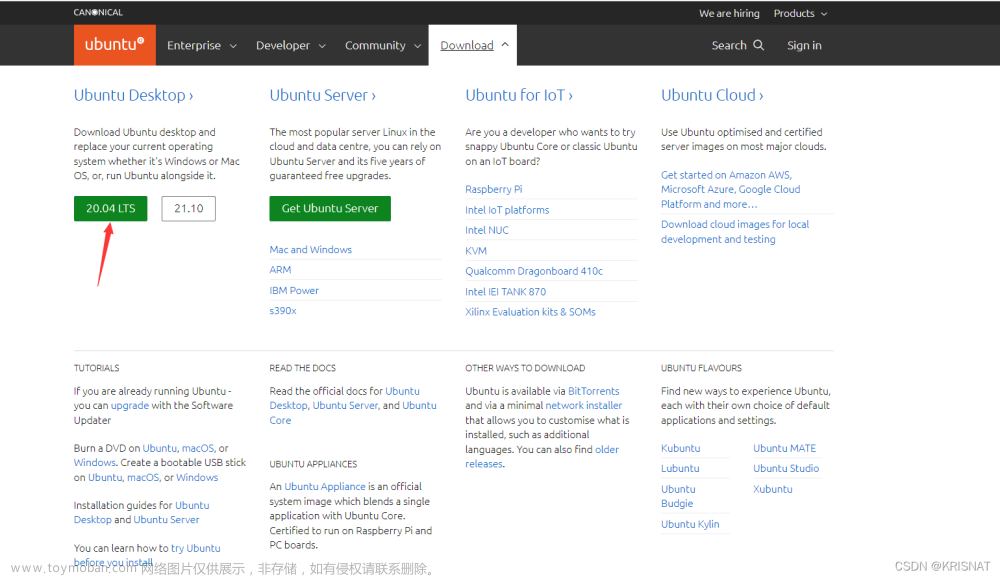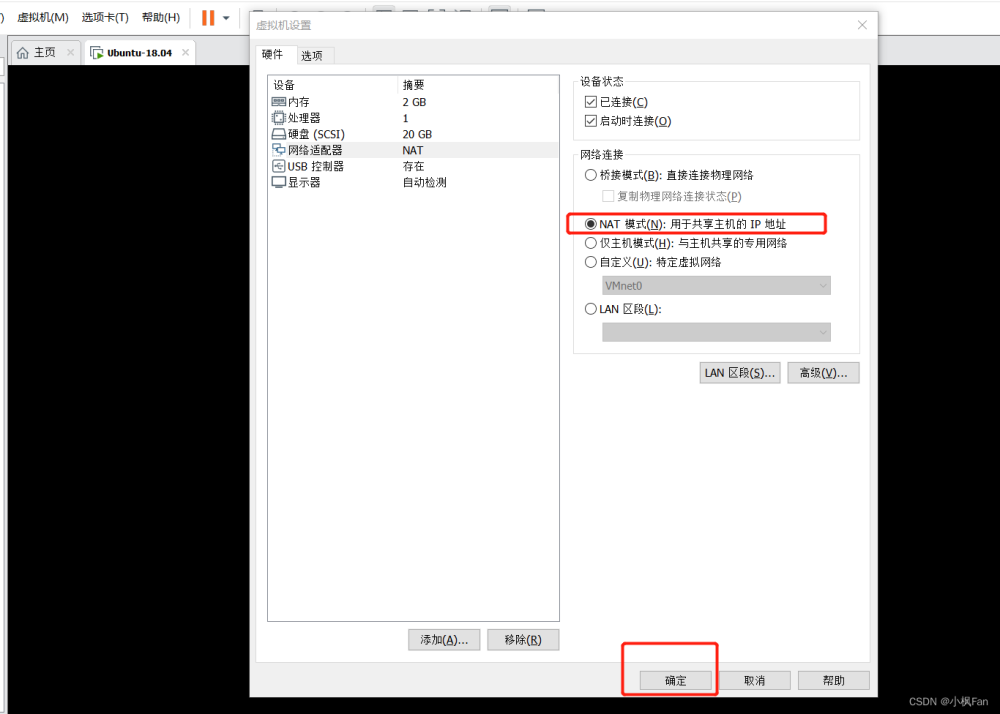第一步:把虚拟机关机
第二步:点击编辑虚拟机设置,选择硬盘,点击扩展,如下图:

第三步:输入你现在想要的磁盘大小(如果你原来是200G,现在想要扩10G,就输入210G),点击扩展,如图:

第四步:弹出的窗口,点确定就可以,如图:

第五步:开启虚拟机,右击鼠标,选择打开终端,输入下面命令下载gparted工具:
sudo apt install gparted
第六步:输入以下命令打开下载好的工具进行操作:
sudo gparted




至此,我们的扩容就完成啦!可以来验证一下。关闭终端,回到桌面,点击左侧栏里的文件,在主目录里右击鼠标,选择属性,就可以看到你目前的磁盘所剩大小。如图:


完结,撒花!
文章来源地址https://www.toymoban.com/news/detail-534498.html
文章来源:https://www.toymoban.com/news/detail-534498.html
到了这里,关于虚拟机扩容(超详细实测好用步骤)的文章就介绍完了。如果您还想了解更多内容,请在右上角搜索TOY模板网以前的文章或继续浏览下面的相关文章,希望大家以后多多支持TOY模板网!